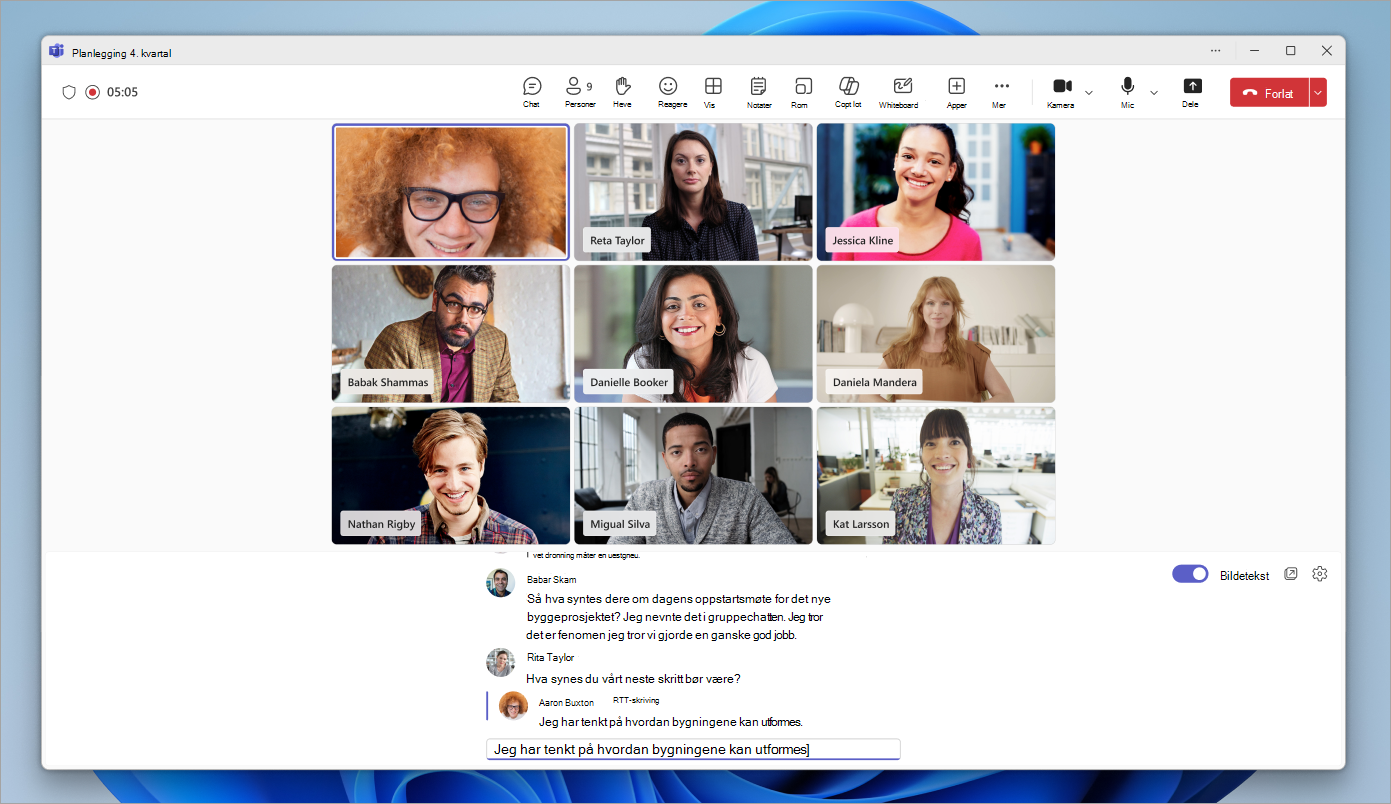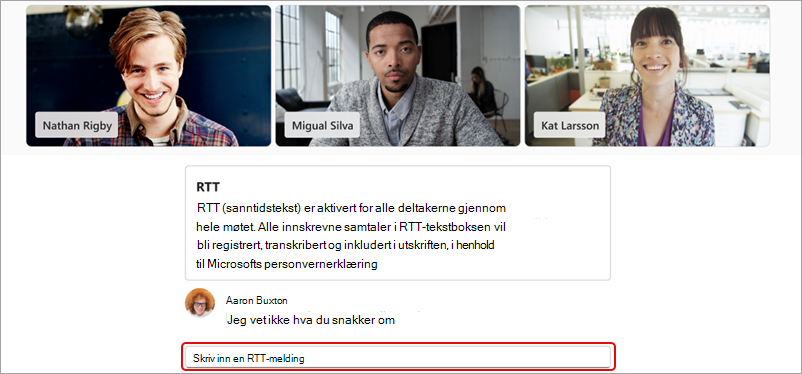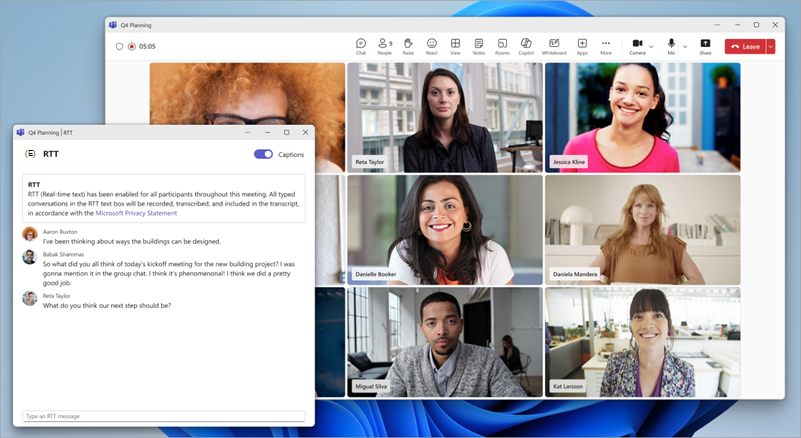Real-Time tekst (RTT) i Microsoft Teams
Gjør samtaler mer tilgjengelige og inkluderende med sanntidstekst (RTT), tilgjengelig i Microsoft Teams-møter og -samtaler.
RTT er en tilgjengelighetsfunksjon som gjør at tekst kan overføres umiddelbart, tegn for tegn mens den skrives inn, uten å måtte trykke på «send». Dette fører til mer naturlige tekstbaserte samtaler, spesielt til fordel for personer som har hørsels-, tale- eller nevrodiverse forhold.
Obs!: RTT er for øyeblikket utilgjengelig i Teams-nettseminarer og rådhus.
Aktiver RTT
Når RTT er slått på, aktiveres det for alle i møtet. Det kan ikke slås av med mindre alle forlater møtet og blir med igjen. Hvis du ikke kan aktivere RTT i en samtale eller et møte, kontakter du IT-administratoren.
Slik aktiverer du RTT under et møte eller en samtale:
-
Velg Flere handlinger
-
Velg Språk og tale
-
Velg Aktiver.
Skriv inn meldingen i feltet Skriv inn en RTT-melding .
Når du slutter å skrive, blir meldingen en del av feeden. RTT-meldinger har en grense på 2000 tegn.
Slik aktiverer du RTT for alle møter og samtaler:
-
Velg Flere handlinger
-
Velg Innstillinger
-
Slå på RTT-veksleknappen .
Obs!: I 1:1-samtaler og -møter vises RTT i samme rute som direkteteksting.
Endre RTT-innstillinger
-
Slå på RTT i møtekontrollene.
-
Velg Innstillinger
-
Endre skriftstil, størrelse, farge og mer.
Endringene i RTT- og bildetekstinnstillingene trer i kraft umiddelbart.
Koble fra RTT i et nytt vindu
-
Slå på RTT i møtekontrollene.
-
Ved siden av RTT-feeden velger du Åpne RTT/bildetekster i nytt vindu
-
RTT-feeden vises i et eget vindu.
-
Lukk RTT-vinduet for å vise feeden i møtevinduet.